Як змінити поведінку бічного перемикача iPad
За замовчуванням бічний перемикач iPad використовується для вимкнення звуку iPad, але це не єдина його функція. Якщо хочете, змініть налаштування на iPad, щоб під час перемикання перемикача iPad блокується в альбомному або портретному режимі. Блокування орієнтації iPad зручно під час гри чи читання книги та тримання iPad під непарним кутом. Замість того, щоб екран постійно перемикався між альбомним і портретним режимами, зафіксуйте положення за допомогою перемикача.
Не всі iPad мають бічний перемикач. Ці моделі використовують панель керування для блокування орієнтації або вимкнення звуку iPad.
Як змінити дію бічного перемикача iPad
Для iPad, які мають бічний перемикач, для зміни того, що він робить на iPad, потрібно лише кілька натискань у додатку Налаштування:
-
Відкрийте Налаштування додаток, щоб побачити налаштування iPad.
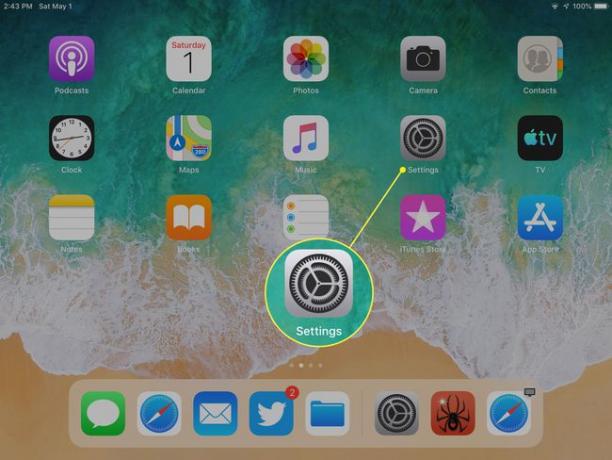
На лівій панелі торкніться Генеральний.
-
Перейдіть до Використовуйте бічний перемикач To розділу та торкніться будь-якого Блокування обертання або Вимкнути звук щоб вибрати функцію, яку ви хочете використовувати за допомогою бічного перемикача.
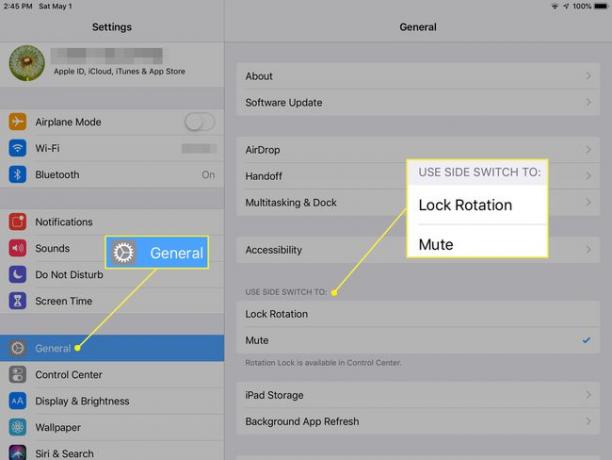
Коли ви використовуєте бічний перемикач, iPad або блокує обертання, тому екран не повертається під час його переміщення, або вимикає все звук з iPad, залежно від вашого вибору.
Якщо ваш iPad не має бічного перемикача
Прагнення Apple обмежити кількість апаратних кнопок на iPad призвело до припинення використання бічного перемикача з появою iPad Air 2 і iPad Mini 4. У моделей iPad Pro також немає бічного перемикача.
На цих новіших iPad прихований центр управління надає швидкий доступ до цих та інших функцій, таких як зміна гучності iPad, перехід до наступної пісні, увімкнення або вимкнення Bluetooth та доступ до AirDrop і функції AirPlay.
-
Перейдіть до правого верхнього кута екрана та проведіть пальцем вниз, щоб відкрити Центр керування. На iPad з iOS 9, 8 або 7 проведіть пальцем вгору від нижньої частини дисплея, щоб відкрити Центр керування.
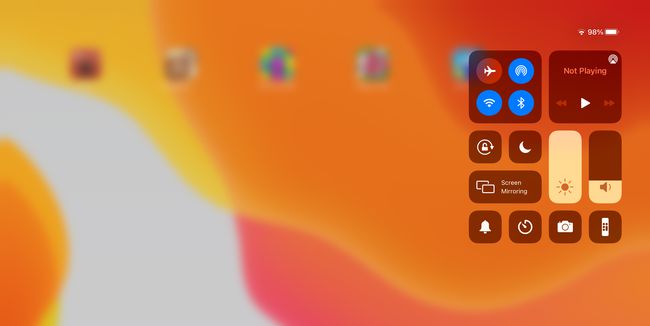
-
Торкніться значка Блокування обертання, щоб увімкнути або вимкнути функцію блокування орієнтації. Це той, який виглядає як маленький замок зі стрілкою, що оточує його. Екран блокується в будь-якому положенні, коли ви ввімкнете блокування обертання.
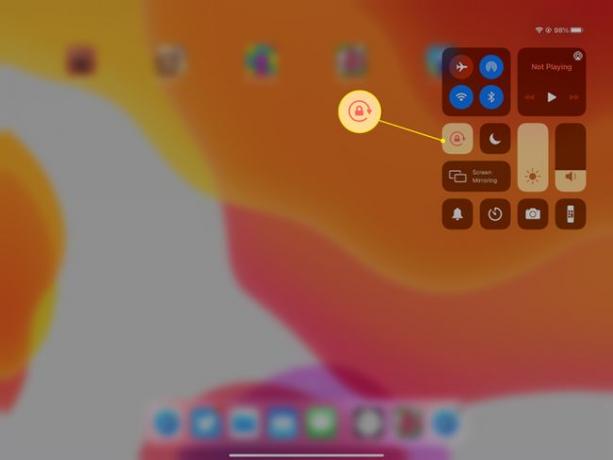
-
Торкніться значка Режим тиші кнопку, щоб вимкнути звук iPad. Ця ікона нагадує дзвіночок. Він стає червоним, коли ввімкнено.
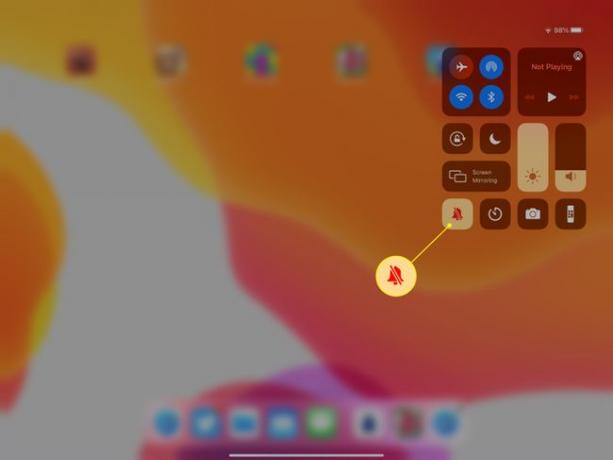
У деяких версіях iOS значок блокування обертання не відображається в центрі керування iPad, оснащеного бічним перемикачем.
